Лифт против. Требования к драйверу Uber

Учитывая возможность зарабатывать в любое время и в любом месте, а также устанавливать собственный график, стать водителем Lyft или Uber кажется выгодной сделкой. Но будь ты
Возникли проблемы с подключением к Android Wi-Fi? Это похоже на конец света? Не волнуйтесь, в этом руководстве мы поговорим о различных советах и приемах, которые могут помочь вам решить проблему с подключением к Wi-Fi на устройствах Android.
Проблемы с подключением Wi-Fi могут быть катастрофическими. Эти невидимые радиоволны стали неотъемлемой частью нашей жизни и даже следуют за нами в офисы, школы и дома. Кажется, что «Wi-Fi витает в воздухе» больше, чем ЛЮБОВЬ (или, вероятно, это Коронавирус). Смартфоны могут быть очень хрупкими, и на них нельзя положиться в случае оборудования Wi-Fi. Особенно, если мы говорим об Android 10, пользователи сталкиваются с множеством проблем, связанных с подключением к Wi-Fi.

Проблема может быть либо в паролях, либо даже в нарушении распространения радиоволн. Наряду с этим, обновления программного обеспечения и прошивки могут иметь сбой и быть причиной проблемы. Иногда, даже если к телефону подключен Wi-Fi, он не может загружать веб-страницы и сайты, что, честно говоря, может сильно раздражать.
СОДЕРЖАНИЕ
Устранение проблем с подключением Androi d Wi-Fi
Но эй, мы вместе. Мы перечислили несколько замечательных уловок, которые могут решить эти проблемы с Wi-Fi, вот так.
Метод 1. Забудьте о сети и попробуйте подключиться снова
Если вы не можете подключиться к сети Wi-Fi на своем телефоне, то может помочь забыть об этой сети и подключиться снова. Такая проблема возникает при конфликте с IP . Наряду с этим попробуйте перезагрузить устройство и маршрутизатор. Это обязательно решит вашу проблему.
Вот несколько шагов, чтобы забыть и снова подключиться к беспроводной сети:
1. Включите Wi-Fi на панели быстрого доступа.

2. Теперь перейдите в « Настройки» и нажмите « Настройки Wi-Fi» .
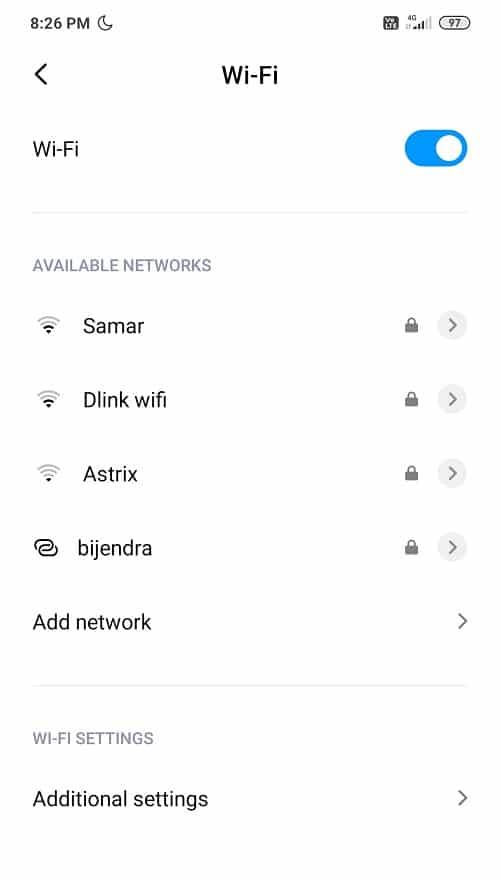
3. Перейдите к Wi-Fi, а затем щелкните SSID с проблемой.
4. Нажмите « Забыть сеть» и перезагрузите устройство.
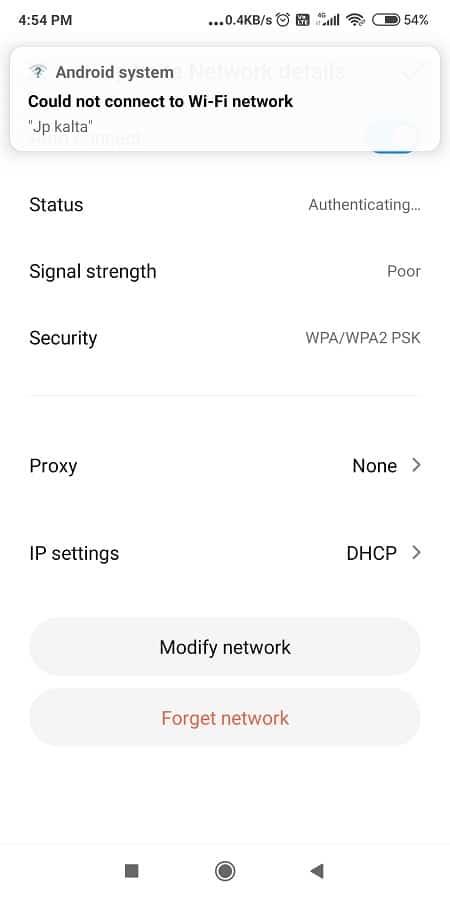
5. Попробуйте снова подключиться к SSID и введите свой пароль.
Метод 2: выключите режим энергосбережения
Как следует из названия, режим энергосбережения снижает расход заряда батареи за счет отключения Bluetooth, Wi-Fi, NFC и т. Д. Для минимизации энергопотребления. Теперь, когда вы видите, что режим энергосбережения включен, Wi-Fi недоступен, поэтому вам нужно убедиться, что режим энергосбережения отключен, если вы столкнулись с проблемами подключения к Wi-Fi в Android.
Действия по отключению режима энергосбережения:
1. Перейдите в « Настройки» и нажмите « Батарея и производительность ».
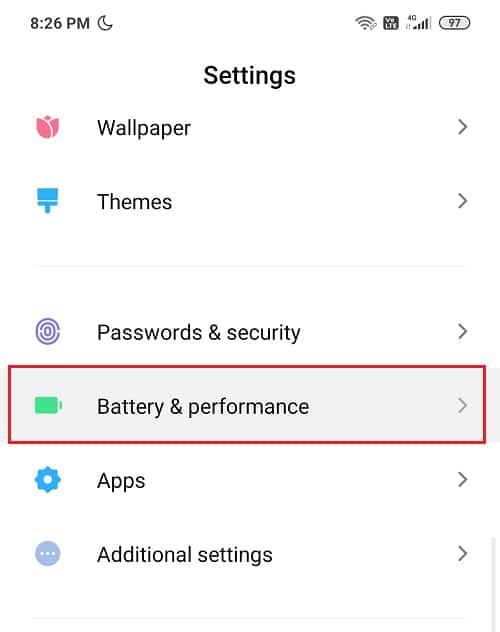
2. Выключите переключатель рядом с надписью Battery Saver .

3. Или вы можете найти значок режима энергосбережения на панели быстрого доступа и выключить его .
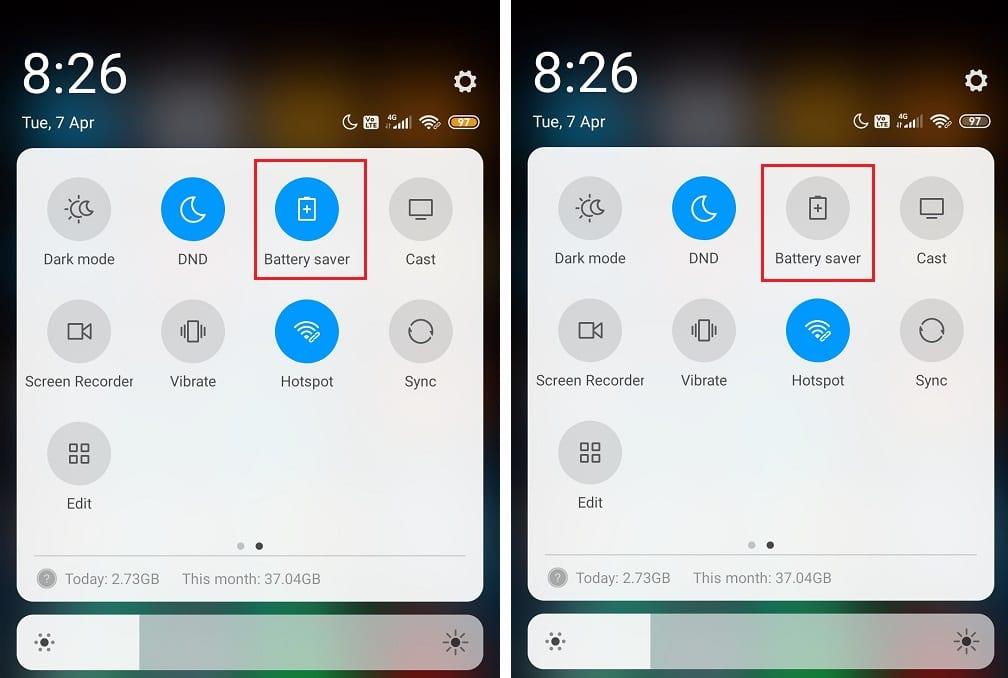
Метод 3: перезагрузите маршрутизатор
Если вы не можете подключить свое устройство к маршрутизатору, в этом случае рекомендуется перезагрузить маршрутизатор. И после перезапуска маршрутизатора подключайте только свое устройство, а не все другие устройства. Перезагрузка модема, похоже, решает различные проблемы с подключением Wi-Fi на телефонах Android, но если этот шаг не помог, перейдите к следующему методу.

Кроме того, вместо использования безопасности WPA + WPA2 просто придерживайтесь безопасности WPA . Точно так же вы также можете попробовать полностью отключить пароли для своего SSID, просто чтобы попробовать. Но не рекомендуется использовать роутер без пароля из соображений безопасности.
Также читайте: Как найти свой номер телефона на Android и iOS
Метод 4: временно отключить Bluetooth
Это может показаться немного странным, но поверьте мне, этот метод действительно работает. Иногда определенные ошибки на Android могут конфликтовать с Wi-Fi, вызывая проблемы с подключением. Теперь, чтобы убедиться, что это не так, просто отключите Bluetooth и попробуйте подключиться к своей сети. Если ваше устройство поддерживает NFC, то рекомендуется отключить и его.
Перейдите на панель быстрого доступа и выключите Bluetooth. Этот странный прием может творить чудеса.
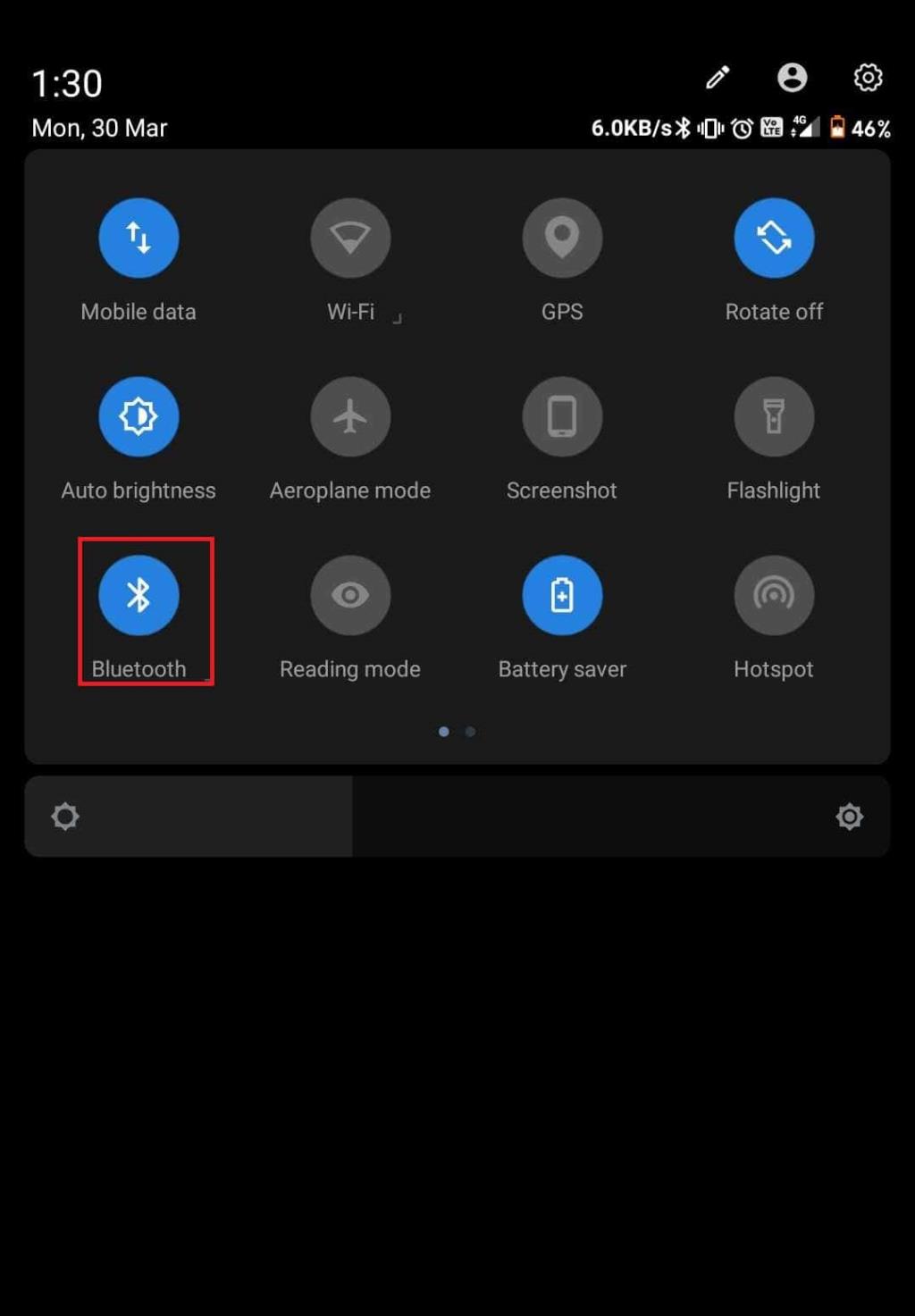
Метод 5: убедитесь, что ваш пароль Wi-Fi правильный
Если вы столкнулись с проблемами подключения к Wi-Fi на Android, первое, что вам следует сделать, это проверить, правильный ли пароль вы используете для подключения к Wi-Fi. Пароли являются неотъемлемой частью Wi-Fi, потому что это единственный способ защитить свой Wi-Fi от несанкционированного доступа.

А если вы случайно введете неправильный пароль, вы не сможете подключиться к Wi-Fi. Итак, сначала вам нужно забыть свою сеть Wi-Fi, используя описанный выше метод, а затем снова подключиться, используя правильный пароль. Еще одна вещь, которую вы должны сделать, - это избегать ошибок, которые могут привести к использованию неверных паролей. Старайтесь использовать числа и алфавиты последовательно с правильными заглавными буквами. Кроме того, при подключении к Wi-Fi убедитесь, что вы правильно вводите цифры или буквы, а также убедитесь, что Caps Lock включен или выключен.
Метод 6: отключить режим полета
Это простое исправление сработало для многих пользователей, поэтому, не теряя времени, давайте посмотрим, как отключить режим полета на вашем устройстве Android:
1. Опустите панель быстрого доступа и нажмите на Режим полета, чтобы включить его.

2. Как только вы включите режим полета, он отключит вашу мобильную сеть, соединения Wi-Fi, Bluetooth и т. Д.
3. Подождите несколько секунд, затем снова нажмите на него, чтобы выключить режим полета. Это может решить проблемы с подключением к Wi-Fi, с которыми вы столкнулись.

Метод 7: сбросить настройки сети до значений по умолчанию
Если все вышеперечисленные методы не смогли помочь вам в решении проблем с подключением к Wi-Fi Android, возможно, сброс настроек сети по умолчанию сделает это. Но помните, что сброс настроек сети до значений по умолчанию приведет к удалению всех сохраненных сетей Wi-Fi (SSID), паролей, сопряженных устройств и т. Д. Это приведет к сбросу настроек сети до заводских по умолчанию.
Выполните следующие действия, чтобы восстановить настройки сети по умолчанию:
1. Откройте « Настройки» на вашем Android-устройстве.
2. Теперь нажмите на строку поиска и введите « Сброс».
3. В результатах поиска нажмите « Сбросить Wi-Fi, мобильный телефон и Bluetooth».
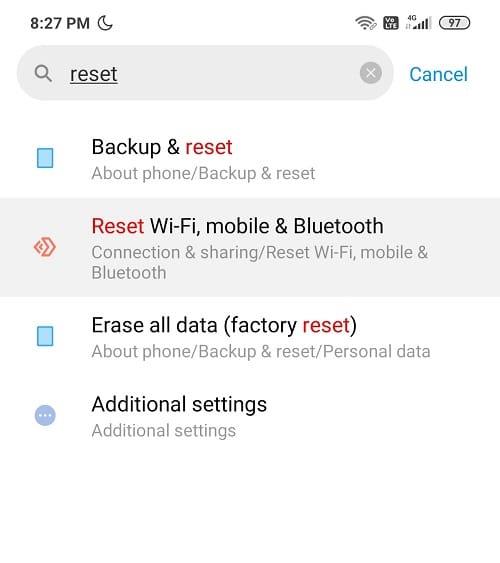
4. Затем нажмите « Сбросить настройки » внизу.
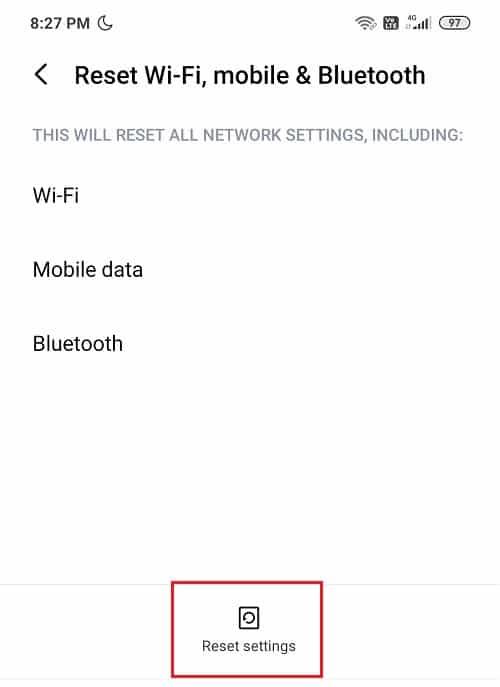
Теперь ваши сетевые настройки будут установлены по умолчанию.
Метод 8: переключитесь на частоту 2,4 ГГц с 5 ГГц
Ошибка в последней версии ОС Android, похоже, вызывает конфликт с подключениями Wi-Fi, и до тех пор, пока пользователи не переключатся на свой маршрутизатор на частоту 2,4 ГГц вместо 5 ГГц, они не смогут решить проблему.
Кроме того, убедитесь, что вы подключаетесь к правильному SSID при подключении, поскольку иногда другие сети Wi-Fi могут иметь то же имя, что и ваше соединение Wi-Fi. Иногда люди просто путаются между несколькими сетями с одинаковыми названиями.
Также читайте: Исправить телефон, не получающий тексты на Android
Метод 9: выключите интеллектуальный сетевой коммутатор
Если сигнал Wi-Fi слабый или есть проблемы с текущим подключением Wi-Fi, функция Smart Network Switch позволит телефону автоматически переключаться на мобильные данные вместо сети Wi-Fi. Хотя это упрощает вам задачу, но если вы не хотите использовать свои мобильные данные, вам необходимо отключить функцию Smart Network Switch.
Чтобы отключить функцию Smart Network Switch, выполните следующие действия:
1. Перейдите на панель быстрого доступа и нажмите и удерживайте значок Wi-Fi .
2. В разделе «Wi-Fi» нажмите « Дополнительные настройки» .
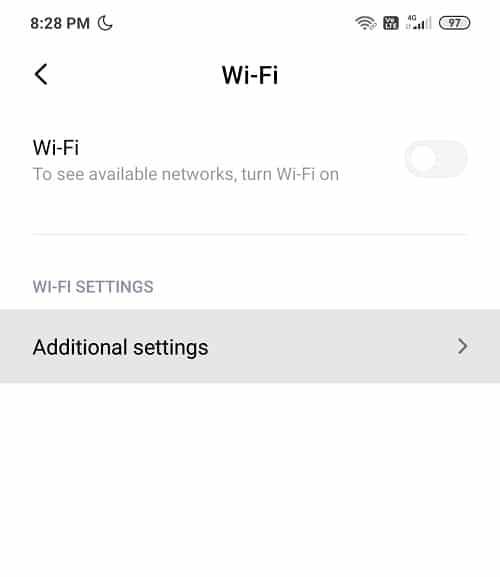
3. Здесь вы найдете Smart Network Switch или, в данном случае, помощника Wi-Fi.
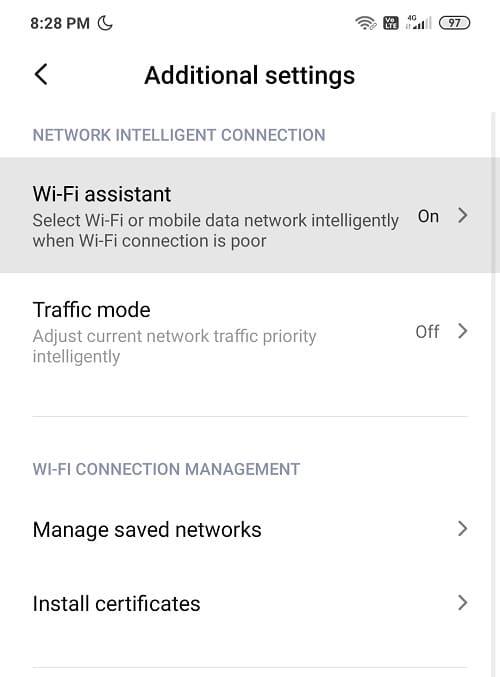
4. Не забудьте выключить переключатель рядом с помощником Wi-Fi или интеллектуальным переключателем сети.
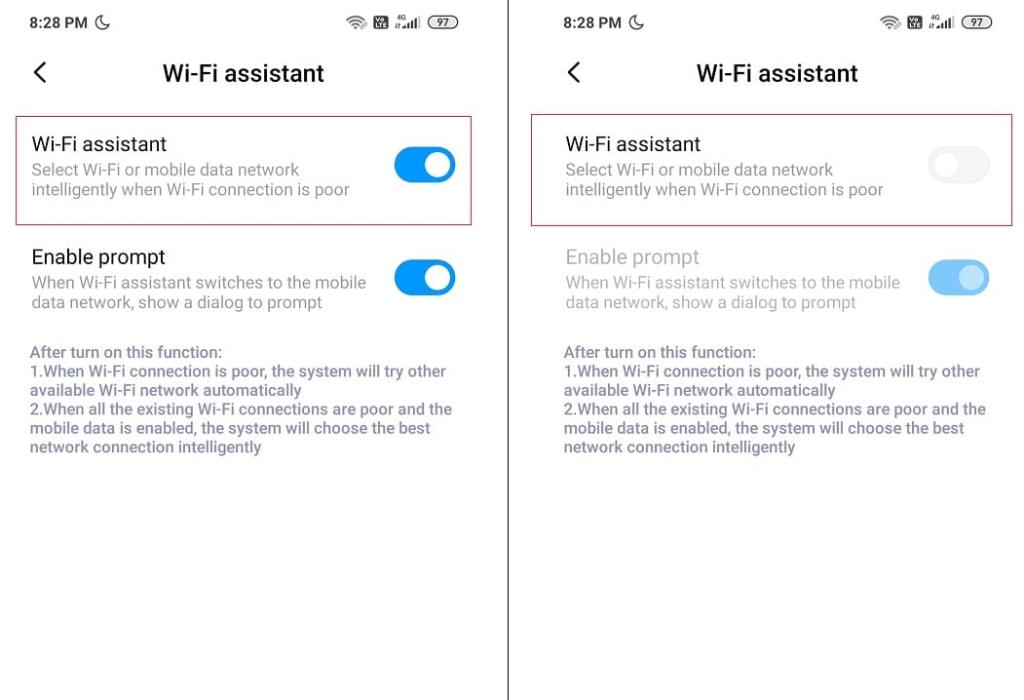
5. После того, как вы закончите, все готово!
Метод 10: обновить ОС Android
Если ваша операционная система устарела, это может быть причиной проблем с подключением Android WiFi. Ваш телефон будет нормально работать, если его своевременно обновить. Иногда ошибка может вызвать конфликт с Wi-Fi, и для решения проблемы вам необходимо проверить наличие последних обновлений на вашем телефоне Android.
Время от времени ваш телефон подключен к Wi-Fi, но по-прежнему показывает значок «Нет Интернета». Это очень распространенная проблема среди пользователей Android. Существует вероятность того, что ваш Wi-Fi не работает из-за обнаруженной ошибки в программном обеспечении. Когда эта ошибка привлекает внимание компании, она выпускает обновление для устранения основной проблемы. Итак, обновление устройства творит чудеса для большинства пользователей, почему бы вам не попробовать?
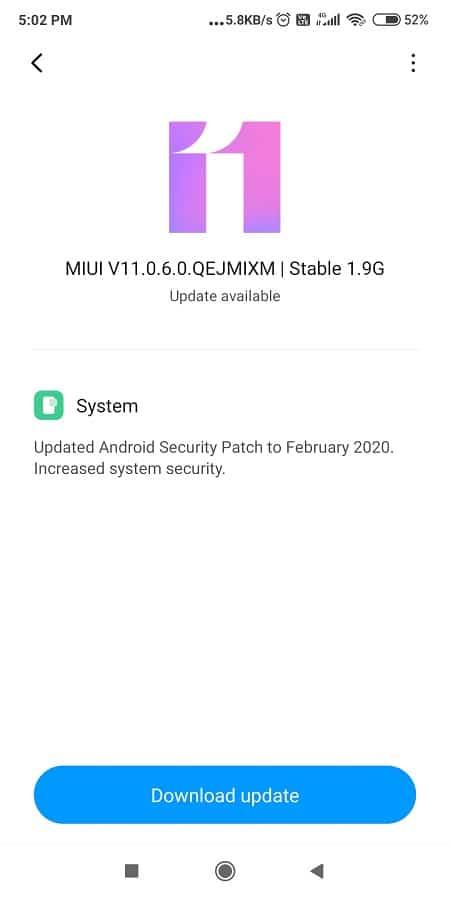
Чтобы проверить, установлена ли на вашем телефоне обновленная версия программного обеспечения, выполните следующие действия:
1. Откройте « Настройки» на телефоне и нажмите « Об устройстве» .

2. Нажмите « Обновление системы» в разделе «О телефоне».
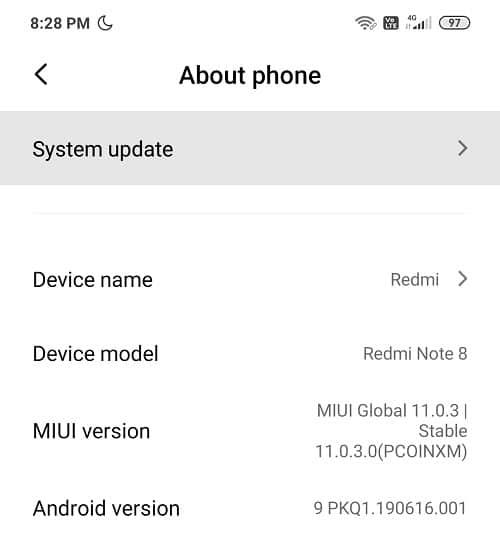
3. Затем нажмите на « Проверить наличие обновлений» или « Загрузить обновления» .

4. Во время загрузки обновлений убедитесь, что вы подключены к Интернету, используя другую сеть Wi-Fi или мобильные данные.
5. Дождитесь завершения установки и перезагрузите устройство.
Метод 11: не выключайте Wi-Fi во время сна
Если ваш Wi-Fi по-прежнему вызывает проблему, следующее, что вы можете сделать, это перейти к настройкам Wi-Fi и отключить опцию «держать Wi-Fi включенным во время сна».
1. Потяните вниз панель быстрого доступа и нажмите значок « Настройки» .
2. В разделе «Настройки» нажмите на параметр Wi-Fi .
3. В правом верхнем углу вы увидите три точки или вариант « Больше», он может отличаться от телефона к телефону.
4. Теперь нажмите «Дополнительно» в меню.
5. Затем прокрутите вниз до дополнительных настроек, и вы найдете опцию «Не отключать Wi-Fi во время сна» .
6. Вы найдете три варианта всегда, только когда не подключен в, и никогда .
7. Выберите « Всегда» в списке параметров и перезагрузите телефон.
Читайте также: отправка текстовых сообщений с ПК с помощью телефона Android
Метод 12: стороннее приложение, вызывающее прерывание
Иногда сторонние приложения могут вызывать конфликт с подключением Wi-Fi. А чтобы решить проблемы с подключением к Wi-Fi, вы можете удалить недавно установленные приложения или любые нежелательные сторонние приложения. Но прежде чем вы начнете удалять все сторонние приложения на своем телефоне, вам необходимо проверить, действительно ли эта проблема вызвана сторонними приложениями. Лучший способ сделать это - загрузить телефон в безопасном режиме и посмотреть, решится ли проблема. Если проблема решена, значит, проблема вызвана сторонними приложениями, и вы можете устранить ее. Если нет, переходите к следующему методу.
Чтобы загрузить телефон в безопасном режиме, выполните следующие действия:
1. Нажмите и удерживайте кнопку питания вашего Android.
2. Затем нажмите и удерживайте « Выключить».

3. Появится экран с вопросом, хотите ли вы перезагрузиться в безопасном режиме , нажмите OK.
4. Теперь ваш телефон загрузится в безопасном режиме.

5. Вы должны увидеть слова « Безопасный режим», написанные на главном экране в крайнем левом нижнем углу.
Метод 13: проверьте дату и время на вашем телефоне
Иногда дата и время вашего телефона неверны и не совпадают с датой и временем на маршрутизаторе, что может вызвать конфликт, и вы не сможете подключиться к Wi-Fi. Итак, вам нужно убедиться, что дата и время вашего телефона указаны правильно. Вы можете настроить дату и время на своем телефоне, выполнив следующие действия:
1. Open Settings on your phone and search for ‘Date & Time’ from the top search bar.

2. From the search result tap on Date & time.
3. Now turn ON the toggle next to the Automatic date & time and Automatic time zone.

4. If it is already enabled, then turn it off and again turn it ON.
5. You will have to reboot your phone to save the changes.
Method 14: Reset your Device to Factory Settings
This step should only be used as a last resort in order to fix the Android Wi-Fi connection problems. Although we are discussing this method at last but it is one of the most effective ones. But remember that you will lose all the data on your phone if you reset the device to factory settings. So before moving forward, it is recommended that you create a backup of your device.
If you’ve really made up your mind about this, follow these steps to reset your device to factory settings:
1. Backup your data from the internal storage to external storage such as PC or external drive. You can sync photos to Google photos or Mi Cloud.
2. Open Settings then tap on About Phone then tap on Backup & reset.

3. Under Reset, you will find the ‘Erase all data (factory reset)‘ option.

Note: You can also directly search for Factory reset from the search bar.

4. Next, tap on “Reset phone” at the bottom.

5. Follow on-screen instructions to reset your device to factory default.
Recommended: How to Delete Browsing History on Android Device
I hope the above steps were able to Fix Android Wi-Fi Connection Problems and you were able to resolve any issues regarding the Wi-Fi connectivity problems. Let us know what you think about our tips and tricks. Now, off you go!
Учитывая возможность зарабатывать в любое время и в любом месте, а также устанавливать собственный график, стать водителем Lyft или Uber кажется выгодной сделкой. Но будь ты
Когда вы закончили большую часть презентации Google Slides и решили использовать другой шрифт, вы можете разочароваться. Если вы создали
Ссылки на общий доступ GroupMe — это простой способ пригласить людей присоединиться к вашим группам. Однако вы можете создать недействительную ссылку общего доступа или получить ошибки во время
Приложения по умолчанию обеспечивают достойную функциональность, но могут не соответствовать стандартам. К счастью, существует множество приложений с самым высоким рейтингом, которые предоставляют
Instagram Stories пользуются большим успехом у пользователей по всему миру. Они креативны, настраиваемы и создают отличное развлечение. Вот почему с ними так же весело
Крик на телевизор действительно может иметь некоторый эффект в будущем, поскольку BBC работает с Microsoft над разработкой экспериментальной версии iPlayer с
Каналы Telegram могут стать отличным способом быть в курсе последних новостей о политике, спорте, бизнесе или любых других темах, которые вас интересуют. Как канал
Если у вас есть рабочее пространство GoDaddy и собственный домен, имеет смысл настроить соответствующий адрес электронной почты. Это придаст вашему бизнесу профессиональный и
Истории в Instagram стали популярным методом повышения вовлеченности и предоставления подписчикам закулисного или спонтанного контента. С тех пор
Карты Google могут отображать географическую информацию любого масштаба, от целых стран до отдельных домов. Поскольку Google добавил опцию просмотра улиц, теперь
Независимо от того, создаете ли вы забавный контент под модную мелодию TikTok или рекламный фрагмент, демонстрирующий ваш бренд, CapCut поможет вам сделать это правильно.
Если вы проводите много времени в Интернете, велика вероятность, что вы столкнулись с человеческим циклом проверки подлинности Cloudflare. Эта мера безопасности имеет несколько причин:
Если вы используете Instagram ежедневно, вы, вероятно, хотя бы раз сталкивались с ошибкой или ошибкой Instagram. Хотя сотни сообщений об ошибках Instagram
Большинство людей используют VLC для воспроизведения аудио и видео. Однако VLC также может выступать в качестве видеоредактора. Если вы хотите вырезать часть длинного видео, вы можете сделать
Хотя Netflix предлагает много высококачественного контента, ваша подписка на Netflix ограничена страной вашего проживания. Если вы любите смотреть корейский
Создание визуально привлекательного контента в цифровом мире требует от вас удаления фона, который не соответствует вашим изображениям. GIMP входит в число
Хотя CapCut предлагает профессиональную платную версию, существует бесплатная опция для пользователей, имеющих только базовую учетную запись. Более того, он оснащен замечательными функциями.
https://www.youtube.com/watch?v=n7Jo6J3fs88 Допустим, вы уже создали свою стартовую базу в Minecraft, но хотите узнать больше. Деревни в Майнкрафте это
Одна из главных причин, по которой игроки любят игры Sims, — это широкий спектр личностных качеств персонажей и то, как они влияют на игровой процесс. Однако,
Отслеживание аналитики TikTok необходимо, если вы хотите понять влияние и охват вашего контента. Если это что-то, что вам говорит,


















